在使用Word文档时,表格是常见的排版元素。当表格内容较多,需要分页时,如何让表头自动续表到下一页,成为许多用户关注的问题。本文将详细介绍在Word中设置表格的自动续表头的方法,以确保读者在翻阅文档时,能够方便地理解表格中的数据。
在Microsoft Word中,为了使表格在分页时能自动续表头,我们需要利用一些基本的功能和设置。这不仅提高了文档的可读性,还能有效地节省时间。以下是具体步骤:

1. 创建表格
首先,打解Word文档,插入一个表格。在菜单栏上,选择“插入”,然后点击“表格”,根据你的需要选定行数和列数。创建好表格后,输入相应的数据。
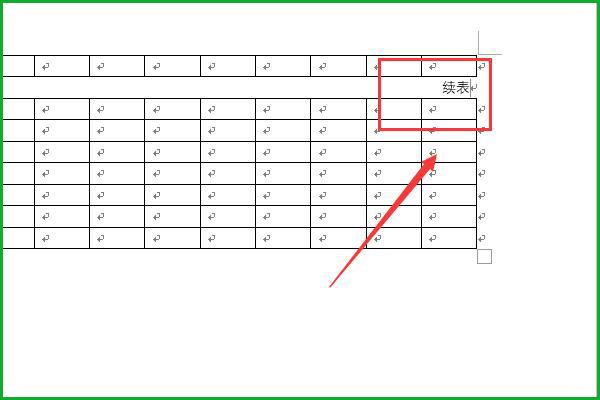
2. 设置表头行
在表格中,将包含标题的那一行设置为表头。通常,表头是表格第一行,包含列的名称或说明。选中该行,右键点击,选择“表格属性”。
3. 进入表格属性
在弹出的“表格属性”窗口中,切换到“行”选项卡。在这里,你会看到一个选项:“在各页上重复作为标题行”。勾选此选项,这样当表格分页时,表头就会自动出现在每一页的顶部。
4. 确认并保存设置
完成以上步骤后,点击“确定”以确认设置。随后,返回到表格中,适当地调整行高和列宽,以使得表格看起来更加整齐。有时候,可能需要对表格进行格式化,比如添加边框、背景颜色等,以便突出显示表头。
5. 测试分页效果
为了确保设置成功,可以尝试增加表格的数据数量,使其超过一页,查看表头是否能够顺利地复制到下一页。如果操作正确,当表格内容分布在两个或多个页面时,表头应该会在每一页的顶部显示。
6. 注意事项
在设置表头时,应确保正确选择了包含标题信息的行。如果不慎选择了错误的行,可能会导致表头无法正常显示。此外,如果表格设置比较复杂,如合并单元格等,可能会影响表头的显示。此时,建议简化表格结构。
7. 应用场景
这种设置方法特别适用于报告、论文、商业计划书等需要长表格的文档。无论是财务报表、销售数据汇总,还是调查结果分析,自动续表头功能都能帮助读者快速寻找相关信息,提高工作效率。
总结
通过上述步骤,你可以轻松地在Word中设置表格的自动续表头功能。不仅提升了文档的专业性与可读性,还实现了信息传递的高效性。无论是在日常工作还是学术研究中,这种技能都是十分重要的。如果你在操作过程中遇到任何问题,不妨重新检查每一步,并确保选项正确无误。
希望这些说明能帮助你更好地利用Word表格功能,提高你的文档质量与效果。
转载请注明来源本文地址:https://m.tuituisoft/office/154316.html